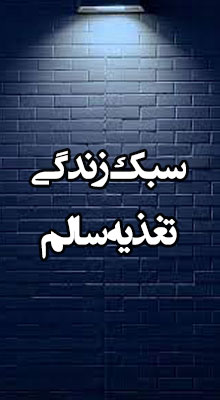فهرست مطالب
- ۱ تنظیمات Safe Mode اندروید (تمامی گوشی ها)
- ۱.۱ آموزش عیب یابی گوشی با ورود به Safe Mode اندروید (تمامی گوشی ها)
- ۱.۲ استفاده از حالت Safe Mode برای حل دو مشکل اصلی میتواند مورد استفاده قرار بگیرد :
- ۱.۳ آموزش ورود به Safe Mode در دستگاه های مختلف دارای سیستم عامل اندروید :
- ۱.۴ در همه دستگاه ها به غیر از گوشی های کمپانی سامسونگ :
- ۱.۵ آموزش ورود به Safe Mode در گوشی های سامسونگ و گوشی های دارای نسخه اندروید ۴٫۱ و پایین تر :
- ۱.۶ سؤالات تخصصی عمومی و تخصصی کاربران و برای تعمیرکاران:
- ۱.۶.۱ 1. حالت ایمن (Safe Mode) چیست؟
- ۱.۶.۲ 2. چگونه میتوان وارد حالت ایمن در اندروید شد؟
- ۱.۶.۳ 3. چگونه میتوان وارد حالت ایمن در ویندوز شد؟
- ۱.۶.۴ 4. حالت ایمن چه کاربردهایی دارد؟
- ۱.۶.۵ 5. چگونه میتوانیم از حالت ایمن برای رفع مشکلات استفاده کنیم؟
- ۱.۶.۶ 6. آیا در حالت ایمن میتوان تمام ویژگیهای گوشی یا کامپیوتر را استفاده کرد؟
- ۱.۶.۷ 7. چرا حالت ایمن بهطور خاص برای تعمیرکاران مهم است؟
- ۱.۷ پیشنهادها و نکات ضروری:
تنظیمات Safe Mode اندروید (تمامی گوشی ها)
سرعت گوشی خود را افزایش دهید و به عیب یابی دستگاهتان در شرایط خاص در Safe Mode بپردازید !
فرض کنید شما در طول یک مدت کوتاه تعداد زیادی نرم افزار برروی دستگاهتان نصب کرده اید و اکنون مشاهده می کنید گوشی شما بسیار کند شده است یا عملکرد مناسبی ندارد (به عنوان مثال مدام هنگ می کند یا مصرف بیش از حد باتری دارد) در این زمان بهترین راهکار شما وارد شدن به Safe Mode می باشد تا بتوانید به عیب یابی دستگاهتان بپردازید و در صورت نیاز نرم افزار مخرب را پیدا و حذف کنید. حال شاید برای شما سوال پیش بیاید که Safe Mode دقیقا چیست؟ در ادامه بیشتر به مبحث آموزش تعمیر گوشی می پردازیم.
آموزش عیب یابی گوشی با ورود به Safe Mode اندروید (تمامی گوشی ها)
برای تنظیمات Safe Mode آندروید شما می توانید سیستم عامل اندرویدی خود را بدون اجرای نرم افزارهای جانبی اجرا کنید. مثلا هنگامی که در محیط safe mode اقدام به راه اندازی سیستم عامل ویندوز می کنید، ویندوز بدون هیچگونه نرم افزار جانبی اجرا می شود. در این صورت اگر مشکل مورد نظر مشاهده نشد، نشان دهنده این است که یکی از نرم افزارها مشکل مذکور را بوجود آورده اند.
اما فکر می کنید اگر یکی از اپلیکیشن ها مشکلی را در سیستم عامل آندروید بوجود بیاورند چه خواهد شد؟ جواب ساده است. شما هم می توانید مراحل تعمیرات گوشی اندروید را مانند ویندوز انجام دهید و با اجرای آندروید در محیط پیش فرض، مشخص کنید که آیا مشکل از اپلیکیشن ها می باشد یا خیر. همچنین می توانید اپلیکیشن هایی که در حالت عادی قادر به حذف آنها نیستید را حذف کنید.
استفاده از حالت Safe Mode برای حل دو مشکل اصلی میتواند مورد استفاده قرار بگیرد :
اگر که دستگاه اندرویدی شما بصورت مداوم هنگ میکند و یا نصب نرمافزاری باعث ایجاد اختلال در گوشی شما شده است، میتوانید با ورود به حالت Safe Mode، این مشکلات را برطرف کنید. در حالت Safe Mode، شما تنها به اپلیکیشنهای پیش فرض خود گوشی دسترسی دارید، اما میتوانید با ورود به Settings > Apps، اقدام به حذف نرمافزارهای نصب شده کنید.
اگر که دستگاه شما بدلیل نصب نرمافزارهای زیاد و متعدد کند شده است و میخواهید بصورت موقت سرعت دستگاه خود را افزایش دهید تا کاری را انجام دهید، میتوانید از Safe Mode استفاده کنید. در حالت Safe Mode، شما به اپلیکیشنهای پیشفرض خود همانند Gmail، Chrome و … دسترسی دارید.
آموزش ورود به Safe Mode در دستگاه های مختلف دارای سیستم عامل اندروید :
در همه دستگاه ها به غیر از گوشی های کمپانی سامسونگ :
برای ورود به حالت Safe Mode، تنها کافیست که کلید Power را نگه داشته تا با پنجره خاموش کردن دستگاه مواجه شوید. حال، کافیست که دست خود را بر روی Power Off نگه دارید (رها نکنید) تا پیغام دیگری برای شما نمایش داده شود که به شما اعلام کند آیا تمایل به ورود به Safe Mode دارید؟ که شما باید تایید کنید.
آموزش ورود به Safe Mode در گوشی های سامسونگ و گوشی های دارای نسخه اندروید ۴٫۱ و پایین تر :
ابتدا دستگاه خود را خاموش کنید. حالا دستگاه را روش کردن و منتظر باشید تا لوگوی شرکت سازنده نمایش داده شود. در این هنگام دکمه های کم و زیاد کردن صدا را با هم فشار دهید. این دو دکمه را تا موقعی که عبارت Safe Mode در گوشه پایین و سمت چپ صفحه نمایش ظاهر شود نگه دارید.
نکته ۱ : هنگامی که تلفن همراه شما در حالت Safe Mode اجرا شود، کلمه Safe Mode را در گوشه پایین سمت چپ خواهید دید.
نکته ۲ : برای خارج شدن، شما کافیست که دستگاه خود را به روش معمولی خاموش کنید و مجدد آن را راهاندازی کنید. خواهید دید که در راهاندازی بعدی، دستگاه شما بصورت نرمال بالامیآید
سؤالات تخصصی عمومی و تخصصی کاربران و برای تعمیرکاران:
۱. حالت ایمن (Safe Mode) چیست؟
- پاسخ: حالت ایمن (Safe Mode) یک حالت اضطراری در سیستمعاملها است که تنها برنامههای ضروری و سیستمعامل بارگذاری میشوند. در این حالت، تمام برنامههای شخص ثالث و نرمافزارهای اضافی غیرفعال میشوند تا مشکلات سیستم را به راحتی شناسایی و رفع کنند.
۲. چگونه میتوان وارد حالت ایمن در اندروید شد؟
- پاسخ: برای وارد شدن به حالت ایمن در اندروید، گوشی خود را خاموش کرده و سپس دوباره آن را روشن کنید. وقتی که لوگوی گوشی ظاهر شد، دکمه Volume Down را نگه دارید تا گوشی در حالت ایمن بوت شود.
۳. چگونه میتوان وارد حالت ایمن در ویندوز شد؟
- پاسخ: در ویندوز، برای ورود به حالت ایمن، ابتدا کامپیوتر را دوباره راهاندازی کنید. قبل از اینکه ویندوز شروع به بارگذاری کند، کلید F8 را فشار دهید و از گزینههای موجود، “Safe Mode” را انتخاب کنید.
۴. حالت ایمن چه کاربردهایی دارد؟
- پاسخ: حالت ایمن بهویژه برای عیبیابی مشکلات سیستمی و نرمافزاری کاربرد دارد. وقتی که سیستمعامل بهطور طبیعی بوت نمیشود، این حالت به شما امکان میدهد تا مشکلات نرمافزاری را شناسایی و از بین ببرید.
۵. چگونه میتوانیم از حالت ایمن برای رفع مشکلات استفاده کنیم؟
- پاسخ: در حالت ایمن، میتوان نرمافزارهای شخص ثالث که باعث کندی یا خرابی سیستم میشوند را غیرفعال کرد یا حذف نمود. همچنین، در این حالت میتوانید ویروسها یا بدافزارها را شناسایی و حذف کنید.
۶. آیا در حالت ایمن میتوان تمام ویژگیهای گوشی یا کامپیوتر را استفاده کرد؟
- پاسخ: نه، در حالت ایمن فقط برنامهها و ویژگیهای ضروری سیستم اجرا میشوند. برنامههای شخص ثالث و سرویسهای اضافی غیرفعال هستند و به همین دلیل ممکن است برخی از ویژگیهای گوشی یا کامپیوتر در این حالت غیرفعال باشند.
۷. چرا حالت ایمن بهطور خاص برای تعمیرکاران مهم است؟
- پاسخ: برای تعمیرکاران، حالت ایمن یک ابزار حیاتی برای تشخیص مشکلات سیستم است. این حالت به آنها کمک میکند تا مشکلات نرمافزاری و سختافزاری را که باعث بوت نشدن یا مشکلات عملکردی سیستم میشود، شناسایی کنند.
پیشنهادها و نکات ضروری:
۱. استفاده از حالت ایمن برای حذف ویروسها و بدافزارها:
- حالت ایمن به کاربران کمک میکند تا بدافزارها و ویروسهایی که باعث مشکلات عملکردی سیستم شدهاند را شناسایی و حذف کنند.
۲. پشتیبانگیری از دادهها قبل از عیبیابی:
- قبل از شروع عیبیابی در حالت ایمن، بهتر است از دادههای مهم خود بکاپ بگیرید تا از دست رفتن اطلاعات جلوگیری شود.
۳. آزمایش عملکرد سیستم پس از شناسایی مشکلات:
- پس از شناسایی مشکلات و حذف برنامههای مخرب یا غیرفعال کردن سرویسهای اضافی، سیستم را ریستارت کنید و عملکرد آن را در حالت عادی بررسی کنید.
۴. تشخیص مشکلات نرمافزاری و سختافزاری:
- حالت ایمن به تعمیرکاران کمک میکند تا بهراحتی بین مشکلات نرمافزاری و سختافزاری تمایز قائل شوند.